물론, 사용할 수 있는 훌륭한 웹 편집기가 이미 준비되어 있습니다. 다운로드하여 페이지에 삽입하기만 하면 됩니다. 저는 CodeMirror와 ACE를 사용하는 데 익숙합니다. 예를 들어 저는 PlantUML을 지원하기 위해 CodeMirror용 플러그인을 작성했습니다. 그러나 이러한 편집기에는 문제가 있습니다. 확장하기 어렵고 이해하기 어렵습니다.
이러한 제품의 코드를 보면 쉽게 이해되지 않는 것도 있고, 뭔가 만들 수 있을 것 같은 자신이 없는 것도 있습니다.
현재 제 철학은 작동하고, 이해되고, 결합되고 확장될 수 있는 간단한 도구를 만드는 것입니다. 그래서 저는 다른 접근 방식을 시도해보고 처음부터 간단한 웹 편집기를 만들고 싶었습니다.
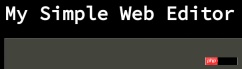
코드를 사용하여 모든 것을 설명하는 원칙을 따르세요. GitHub 저장소를 참조하세요: https://github.com/ftomassetti/simple-web-editor
HTML
HTML 코드부터 시작해 보겠습니다.
<html>
<head>
<link rel="stylesheet" type="text/css" href="css/style.css" media="screen" />
<script src="js/jquery-3.1.1.min.js"></script>
<script src="js/webeditor.js"></script>
<link href="https://fonts.googleapis.com/css?family=Source+Code+Pro" rel="stylesheet">
</head>
<body>
<h1 id="My-nbsp-Simple-nbsp-Web-nbsp-Editor">My Simple Web Editor</h1>
<p id="editor">
</p>
<span class="blinking-cursor">|</span>
<body>
</html>준비하려면 무엇을 해야 합니까?
물론 첫 번째 jquery
일부 CSS
-
Google의 멋진 글꼴
모든 코드가 포함된 JS 파일(wededitor.js)
p(editor)와 편집기용 스팬
TypeScript
이제 JavaScript 작업이 덜 고통스러울 것이라는 희망으로 TypeScript를 사용해 보겠습니다. 또 해보고 싶었기 때문이다. TypeScript를 사용해 본 적이 없는 분들을 위해 설명하자면 TypeScript는 기본적으로 선택적으로 유형을 지정할 수 있는 JavaScript의 상위 집합입니다. 유형은 오류를 확인하는 데 사용되며 결국 JavaScript를 생성하기 때문에 잊어버립니다. TypeScript에서 JavaScript 라이브러리를 사용할 수 있으며, JavaScript 라이브러리를 사용하려면 라이브러리의 모든 유형 설명을 가져와야 할 수도 있습니다. 이것이 코드의 첫 번째 줄에서 가져온 것입니다.
/// <reference path="defs/jquery.d.ts" />
class Editor {
private caretIndex: number;
private text: string;
constructor() {
this.caretIndex = 0;
this.text = "";
}
textBeforeCaret() {
if (this.caretIndex == 0) {
return "";
} else {
return this.text.substring(0, this.caretIndex);
}
}
textAfterCaret() {
if (this.caretIndex == this.text.length) {
return "";
} else {
return this.text.substring(this.caretIndex );
}
}
generateHtml() {
return this.textBeforeCaret()
+ "<span class='cursor-placeholder'>|</span>"
+ this.textAfterCaret();
}
type(c:string) {
this.text = this.textBeforeCaret() + c + this.textAfterCaret();
this.caretIndex = this.caretIndex + 1;
}
deleteChar() : boolean {
if (this.textBeforeCaret().length > 0) {
this.text = this.textBeforeCaret().substring(0, this.textBeforeCaret().length - 1) + this.textAfterCaret();
this.caretIndex--;
return true;
} else {
return false;
}
}
moveLeft() : boolean {
if (this.caretIndex == 0) {
return false;
} else {
this.caretIndex--;
return true;
}
}
moveRight() : boolean {
if (this.caretIndex == this.text.length) {
return false;
} else {
this.caretIndex++;
return true;
}
}
}
var updateHtml = function() {
$("#editor")[0].innerHTML = (window as any).editor.generateHtml();
var cursorPos = $(".cursor-placeholder").position();
var delta = $(".cursor-placeholder").height() / 4.0;
$(".blinking-cursor").css({top: cursorPos.top, left: cursorPos.left - delta});
}; $( document ).ready(function() {
(window as any).editor = new Editor();
updateHtml();
$(document).keypress(function(e){
var c = String.fromCharCode(e.which);
(window as any).editor.type(c);
updateHtml();
});
$(document).keydown(function(e){
if (e.which == 8 && (window as any).editor.deleteChar()) {
updateHtml();
};
if (e.which == 37 && (window as any).editor.moveLeft()) {
updateHtml();
};
if (e.which == 39 && (window as any).editor.moveRight()) {
updateHtml();
};
});
});자, 코드를 살펴보겠습니다.
편집기 클래스
function updateHTML
$(document).ready( ...) 포맷 와이어링(wiring)
에디터 클래스
에디터 클래스는 우리가 열심히 노력해야 하는 곳입니다. 여기에는 두 가지 항목이 저장됩니다.
편집기에 포함된 텍스트
텍스트에서 캐럿 위치
TextBeforeCaret 및 TextAfterCaret을 사용하면 모든 텍스트 앞이나 뒤에 캐럿을 가져올 수 있습니다.
그럼 generateHTML은 무슨 일을 하나요? 캐럿 위치를 나타내기 위해 텍스트 범위를 배치하기 위한 HTML 코드를 생성합니다. 이 요소는 캐럿 자리 표시자입니다. 캐럿 자체를 배치하면 어떨까요? 캐럿에는 크기가 있으므로 텍스트 내부에서 캐럿을 이동하면 모든 텍스트가 항상 이동하게 됩니다. 대신 캐럿 자리 표시자를 크기가 0으로 이동한 다음 캐럿을 사용하여 캐럿 자리 표시자 위에 배치하지만 Z-색인은 다릅니다. 이렇게 하면 기본적으로 캐럿을 위한 공간을 만들기 위해 텍스트를 왼쪽이나 오른쪽으로 이동할 필요 없이 원하는 위치에서 캐럿을 볼 수 있습니다.
나머지 방법은 다음과 같습니다.
문자 삽입
문자 삭제
캐럿을 왼쪽으로 이동
캐럿을 오른쪽으로 이동
updateHTML 함수
updateHTML 함수는 캐럿 트릭:
var updateHtml = function() {
$("#editor")[0].innerHTML = (window as any).editor.generateHtml();
var cursorPos = $(".cursor-placeholder").position();
var delta = $(".cursor-placeholder").height() / 4.0;
$(".blinking-cursor").css({top: cursorPos.top, left: cursorPos.left - delta});
};먼저 편집기의 내용을 업데이트한 다음 캐럿 자리 표시자의 위치를 찾은 다음 자리 표시자(예: 자리 표시자) 위에 있는 깜박이는 커서를 이동합니다. 실제로 자리 표시자를 왼쪽으로 조금 이동하겠습니다. 그렇게 하는 것이 더 보기 좋기 때문입니다.
연결
연결은 다음 항목에 이벤트 핸들러를 연결하는 것으로 구성됩니다.
문자를 입력할 때
- 문자를 삭제할 때 가져오기
- 왼쪽 및 오른쪽 화살표를 사용할 때 가져오기
 JavaScript 프레임 워크 : 현대적인 웹 개발 파워May 02, 2025 am 12:04 AM
JavaScript 프레임 워크 : 현대적인 웹 개발 파워May 02, 2025 am 12:04 AMJavaScript 프레임 워크의 힘은 개발 단순화, 사용자 경험 및 응용 프로그램 성능을 향상시키는 데 있습니다. 프레임 워크를 선택할 때 : 1. 프로젝트 규모와 복잡성, 2. 팀 경험, 3. 생태계 및 커뮤니티 지원.
 JavaScript, C 및 브라우저의 관계May 01, 2025 am 12:06 AM
JavaScript, C 및 브라우저의 관계May 01, 2025 am 12:06 AM서론 나는 당신이 이상하다는 것을 알고 있습니다. JavaScript, C 및 Browser는 정확히 무엇을해야합니까? 그들은 관련이없는 것처럼 보이지만 실제로는 현대 웹 개발에서 매우 중요한 역할을합니다. 오늘 우리는이 세 가지 사이의 밀접한 관계에 대해 논의 할 것입니다. 이 기사를 통해 브라우저에서 JavaScript가 어떻게 실행되는지, 브라우저 엔진의 C 역할 및 웹 페이지의 렌더링 및 상호 작용을 유도하기 위해 함께 작동하는 방법을 알게됩니다. 우리는 모두 JavaScript와 브라우저의 관계를 알고 있습니다. JavaScript는 프론트 엔드 개발의 핵심 언어입니다. 브라우저에서 직접 실행되므로 웹 페이지를 생생하고 흥미롭게 만듭니다. 왜 Javascr
 Node.js는 TypeScript가있는 스트림입니다Apr 30, 2025 am 08:22 AM
Node.js는 TypeScript가있는 스트림입니다Apr 30, 2025 am 08:22 AMNode.js는 크림 덕분에 효율적인 I/O에서 탁월합니다. 스트림은 메모리 오버로드를 피하고 큰 파일, 네트워크 작업 및 실시간 애플리케이션을위한 메모리 과부하를 피하기 위해 데이터를 점차적으로 처리합니다. 스트림을 TypeScript의 유형 안전과 결합하면 Powe가 생성됩니다
 Python vs. JavaScript : 성능 및 효율성 고려 사항Apr 30, 2025 am 12:08 AM
Python vs. JavaScript : 성능 및 효율성 고려 사항Apr 30, 2025 am 12:08 AM파이썬과 자바 스크립트 간의 성능과 효율성의 차이는 주로 다음과 같이 반영됩니다. 1) 해석 된 언어로서, 파이썬은 느리게 실행되지만 개발 효율이 높고 빠른 프로토 타입 개발에 적합합니다. 2) JavaScript는 브라우저의 단일 스레드로 제한되지만 멀티 스레딩 및 비동기 I/O는 Node.js의 성능을 향상시키는 데 사용될 수 있으며 실제 프로젝트에서는 이점이 있습니다.
 JavaScript의 기원 : 구현 언어 탐색Apr 29, 2025 am 12:51 AM
JavaScript의 기원 : 구현 언어 탐색Apr 29, 2025 am 12:51 AMJavaScript는 1995 년에 시작하여 Brandon Ike에 의해 만들어졌으며 언어를 C로 실현했습니다. 1.C Language는 JavaScript의 고성능 및 시스템 수준 프로그래밍 기능을 제공합니다. 2. JavaScript의 메모리 관리 및 성능 최적화는 C 언어에 의존합니다. 3. C 언어의 크로스 플랫폼 기능은 자바 스크립트가 다른 운영 체제에서 효율적으로 실행하는 데 도움이됩니다.
 무대 뒤에서 : 어떤 언어의 힘이 자바 스크립트입니까?Apr 28, 2025 am 12:01 AM
무대 뒤에서 : 어떤 언어의 힘이 자바 스크립트입니까?Apr 28, 2025 am 12:01 AMJavaScript는 브라우저 및 Node.js 환경에서 실행되며 JavaScript 엔진을 사용하여 코드를 구문 분석하고 실행합니다. 1) 구문 분석 단계에서 초록 구문 트리 (AST)를 생성합니다. 2) 컴파일 단계에서 AST를 바이트 코드 또는 기계 코드로 변환합니다. 3) 실행 단계에서 컴파일 된 코드를 실행하십시오.
 파이썬과 자바 스크립트의 미래 : 트렌드와 예측Apr 27, 2025 am 12:21 AM
파이썬과 자바 스크립트의 미래 : 트렌드와 예측Apr 27, 2025 am 12:21 AMPython 및 JavaScript의 미래 추세에는 다음이 포함됩니다. 1. Python은 과학 컴퓨팅 분야에서의 위치를 통합하고 AI, 2. JavaScript는 웹 기술의 개발을 촉진하고, 3. 교차 플랫폼 개발이 핫한 주제가되고 4. 성능 최적화가 중점을 둘 것입니다. 둘 다 해당 분야에서 응용 프로그램 시나리오를 계속 확장하고 성능이 더 많은 혁신을 일으킬 것입니다.
 Python vs. JavaScript : 개발 환경 및 도구Apr 26, 2025 am 12:09 AM
Python vs. JavaScript : 개발 환경 및 도구Apr 26, 2025 am 12:09 AM개발 환경에서 Python과 JavaScript의 선택이 모두 중요합니다. 1) Python의 개발 환경에는 Pycharm, Jupyternotebook 및 Anaconda가 포함되어 있으며 데이터 과학 및 빠른 프로토 타이핑에 적합합니다. 2) JavaScript의 개발 환경에는 Node.js, VScode 및 Webpack이 포함되어 있으며 프론트 엔드 및 백엔드 개발에 적합합니다. 프로젝트 요구에 따라 올바른 도구를 선택하면 개발 효율성과 프로젝트 성공률이 향상 될 수 있습니다.


핫 AI 도구

Undresser.AI Undress
사실적인 누드 사진을 만들기 위한 AI 기반 앱

AI Clothes Remover
사진에서 옷을 제거하는 온라인 AI 도구입니다.

Undress AI Tool
무료로 이미지를 벗다

Clothoff.io
AI 옷 제거제

Video Face Swap
완전히 무료인 AI 얼굴 교환 도구를 사용하여 모든 비디오의 얼굴을 쉽게 바꾸세요!

인기 기사

뜨거운 도구

SublimeText3 중국어 버전
중국어 버전, 사용하기 매우 쉽습니다.

VSCode Windows 64비트 다운로드
Microsoft에서 출시한 강력한 무료 IDE 편집기

드림위버 CS6
시각적 웹 개발 도구

Dreamweaver Mac版
시각적 웹 개발 도구

SublimeText3 Linux 새 버전
SublimeText3 Linux 최신 버전







